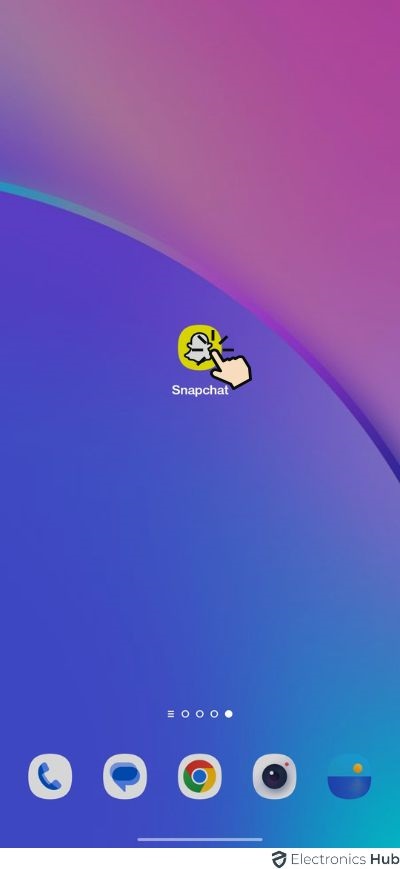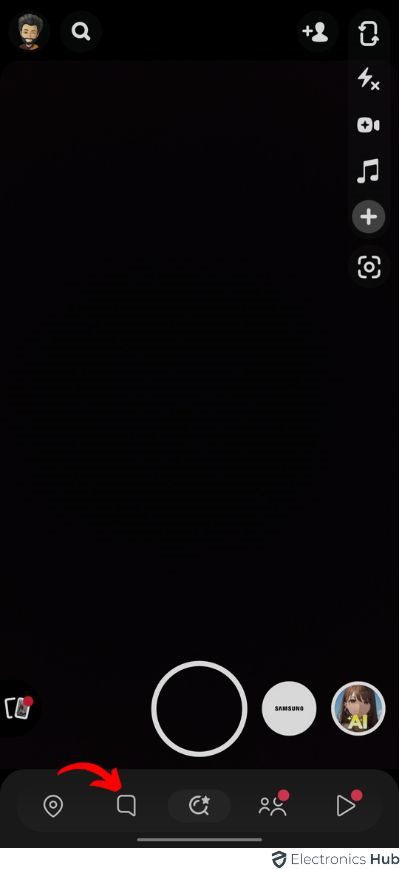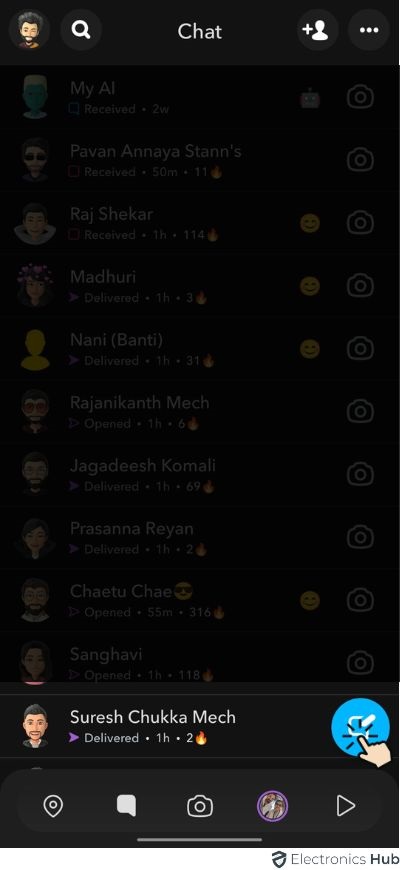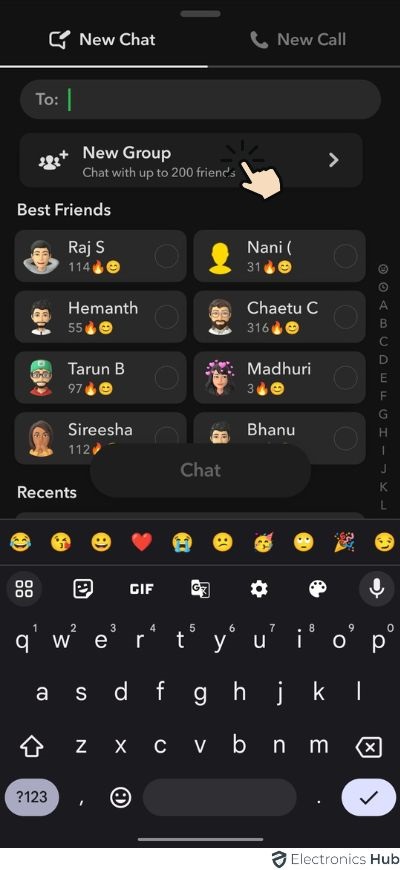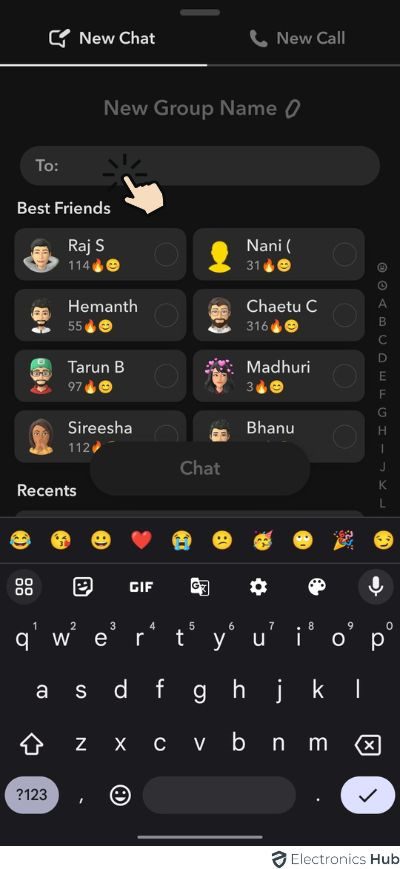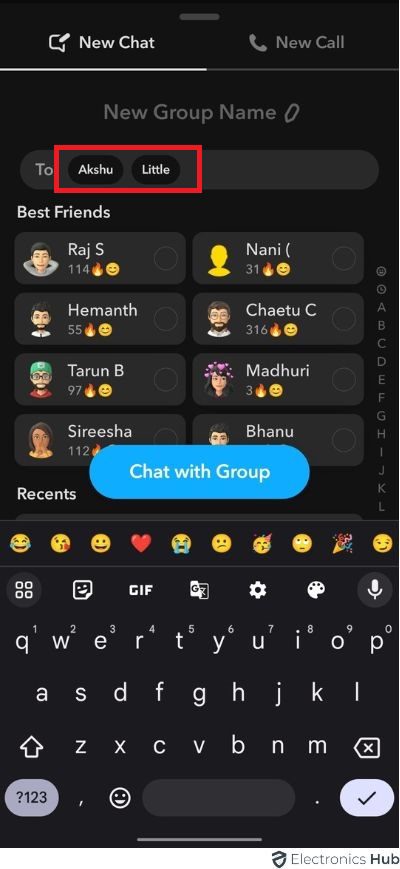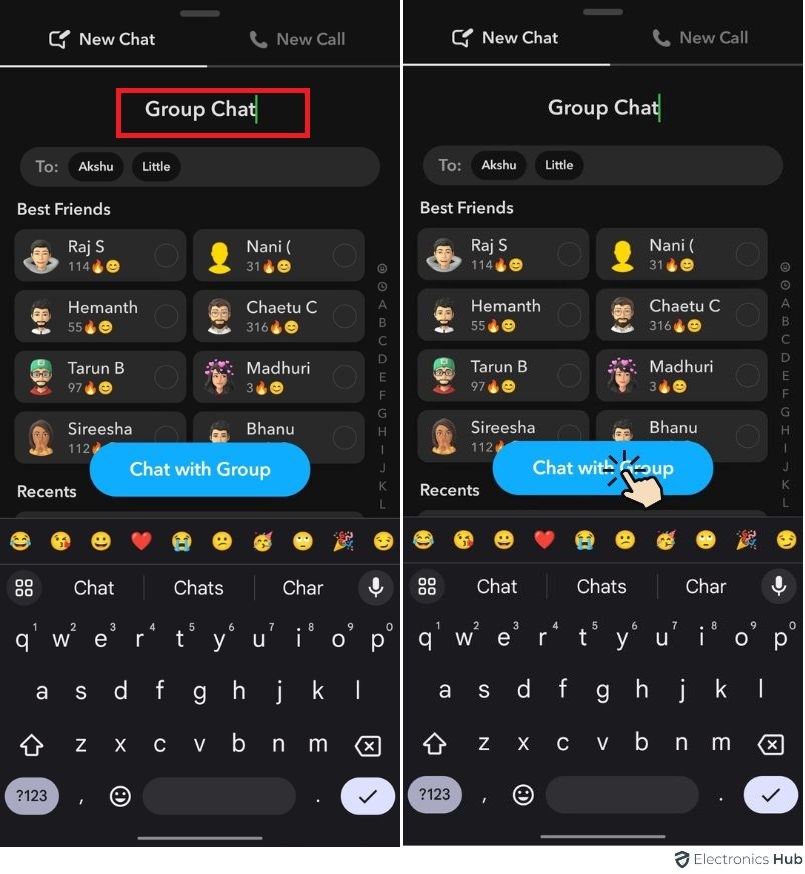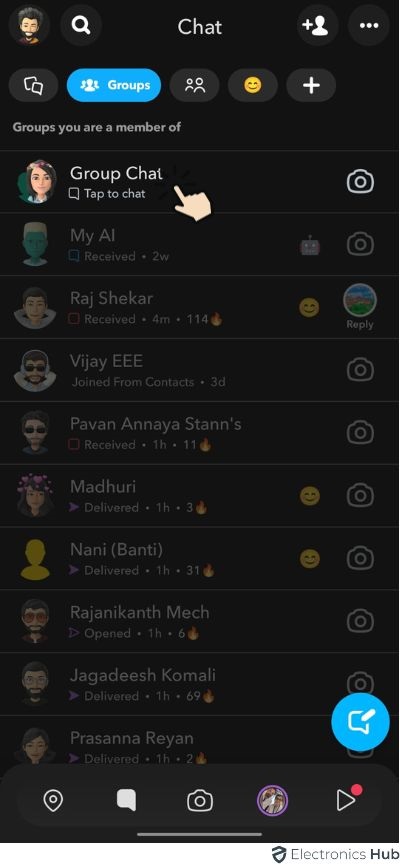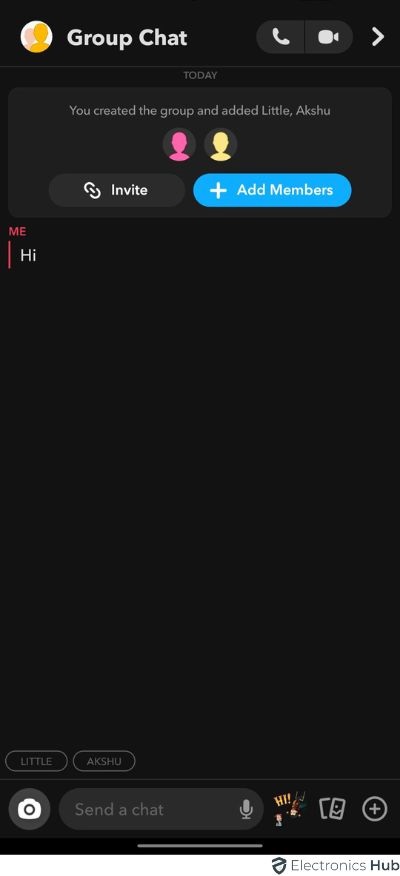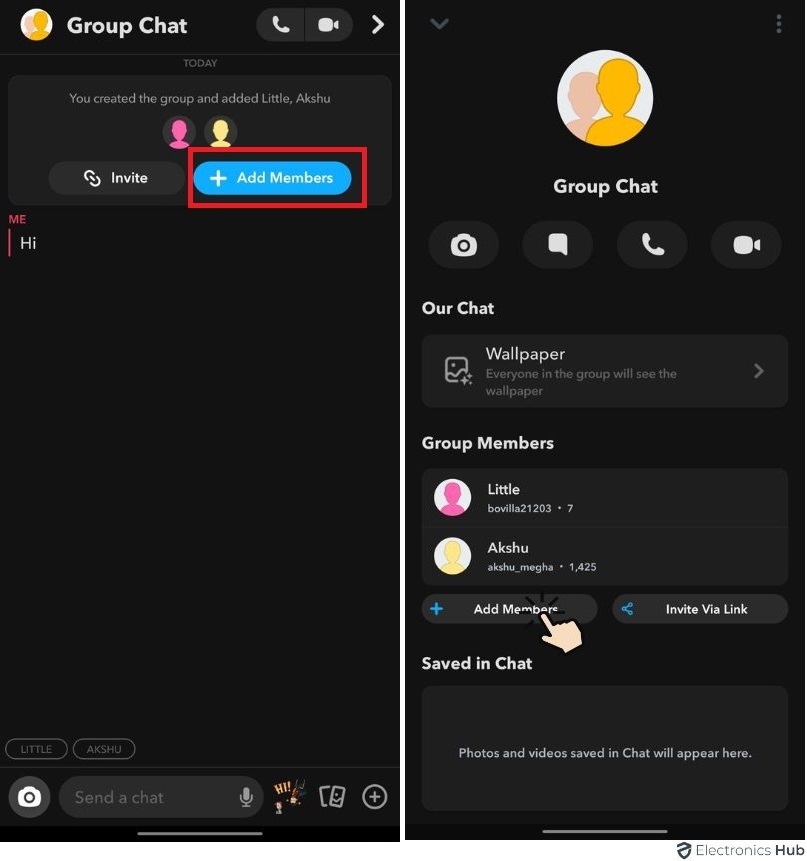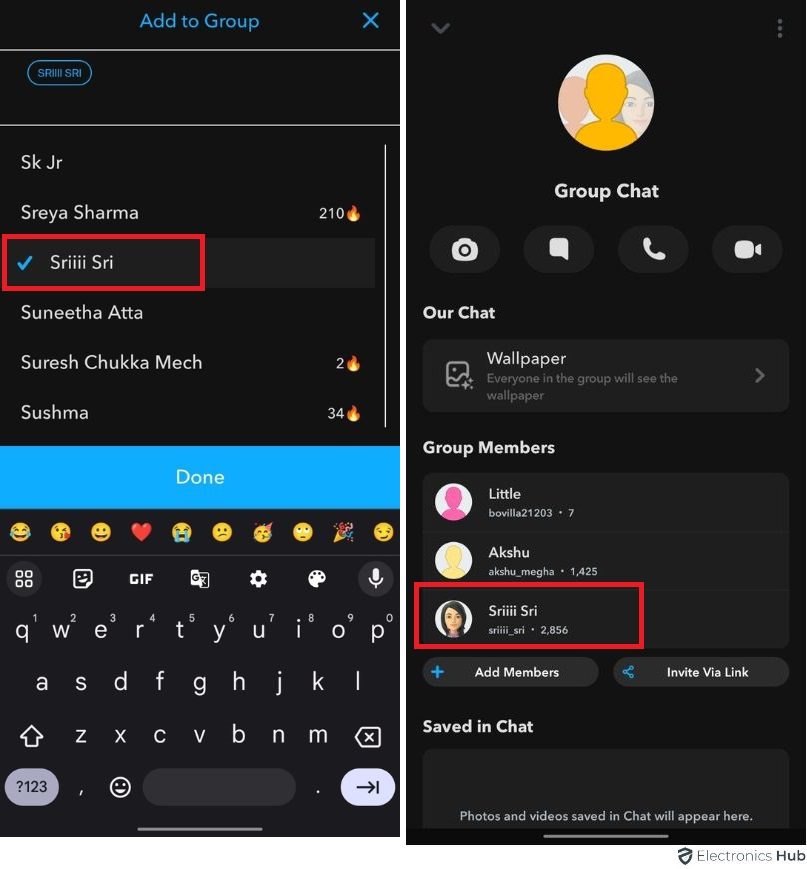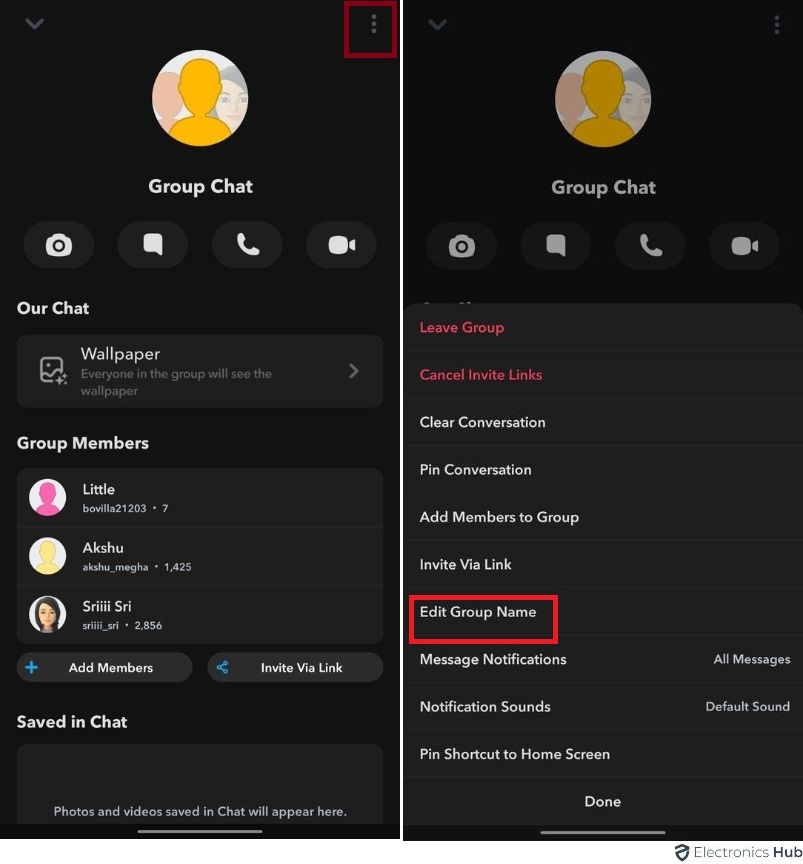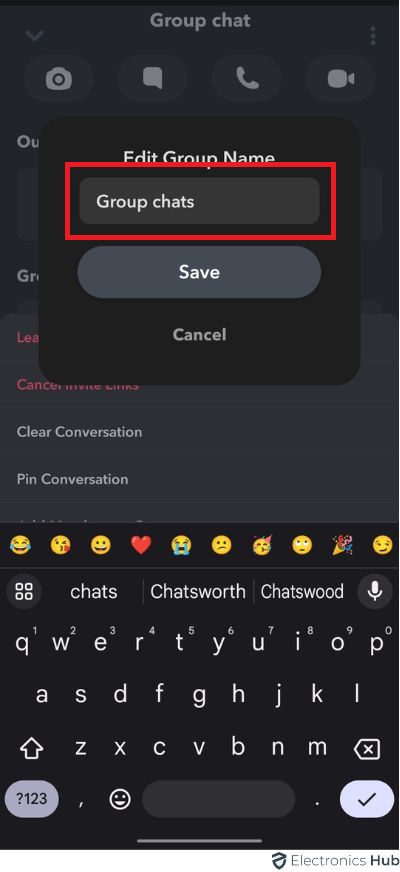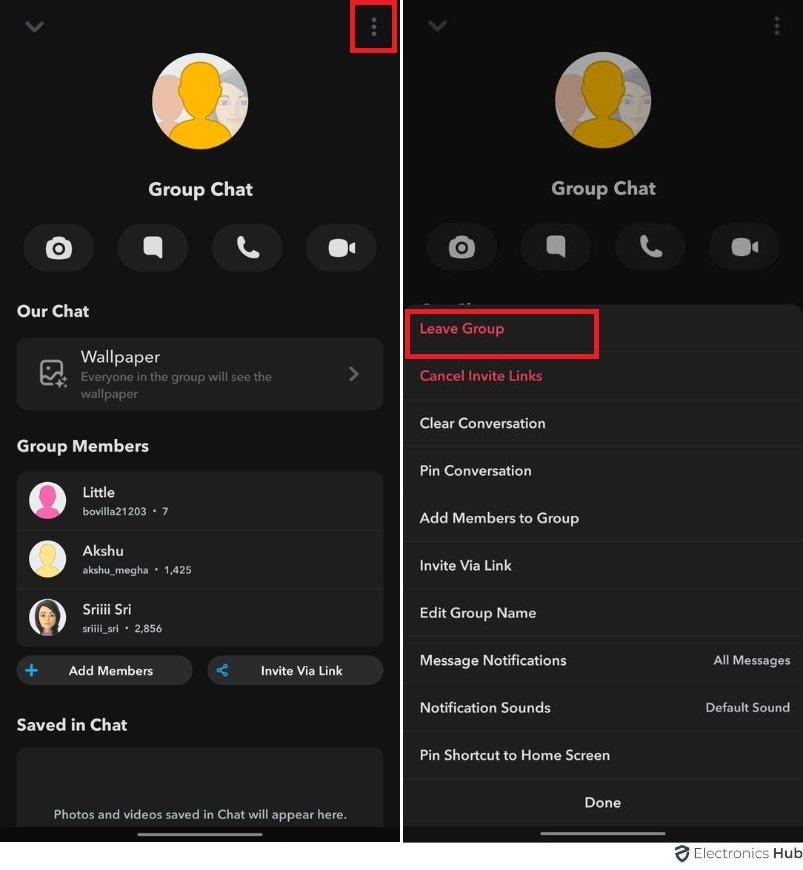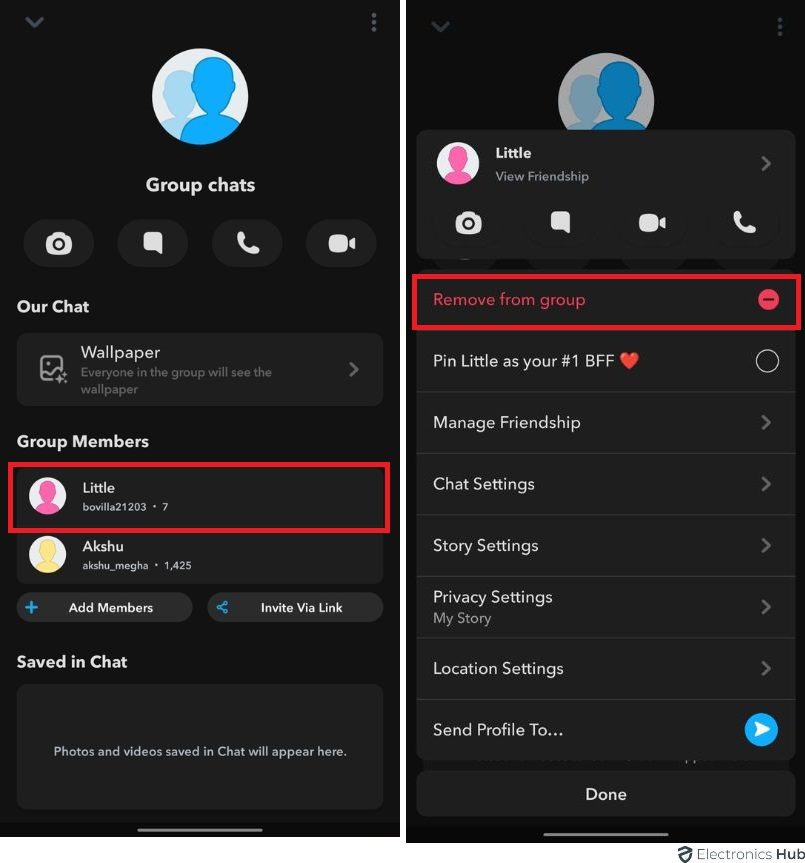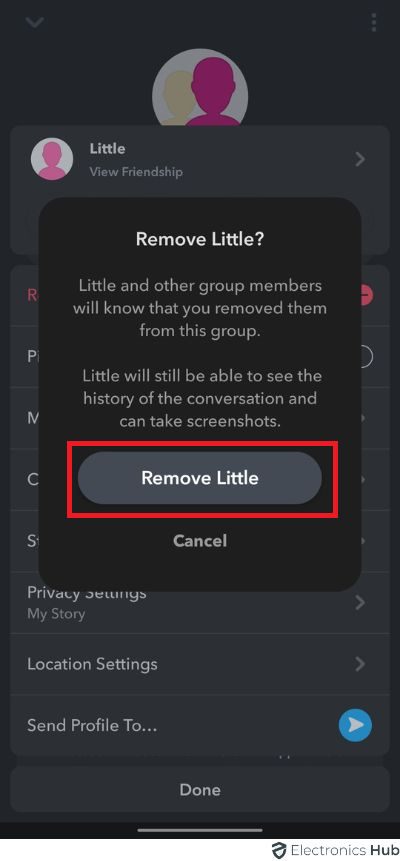Как работает Snapchat
Если есть интересный способ поговорить с друзьями или семьей, то приложение Snapchat определенно является главным соперником. Используя Snapchat, вы можете отправлять фотографии или видео людям в вашем списке контактов Snapchat.
Как сделать групповой чат на Snapchat?

Snapchat – это очень популярное приложение для смартфонов, которое позволяет пользователям принимать и отправлять «снимки», которые представляют собой не что иное, как фотографии или короткие видео с помощью доступа к камере в приложении. Отличительной особенностью Snapchat является то, что он удаляет сообщения, как только приемник смотрит на них (через 1-10 секунд после просмотра). В то время как традиционно Snapchat-это приложение для обмена сообщениями от человека, вы также можете сделать групповые чаты на Snapchat. С групповыми чатами вы можете одновременно сообщать или пообщаться с кучей друзей или семьи. Если вам интересно, как сделать групповой чат на Snapchat, то это руководство для вас.
Здесь мы посмотрим, как сделать групповой чат на Snapchat, а также поймут основную работу групповых чатов Snapchat. После этого мы рассмотрим некоторые важные операции, связанные с групповым чатом на Snapchat.
Snapchat и групповой чат
Если есть интересный способ поговорить с друзьями или семьей, то приложение Snapchat определенно является главным соперником. Используя Snapchat, вы можете отправлять фотографии или видео людям в вашем списке контактов Snapchat.
.
Групповой чат, как следует из названия, является функцией в нескольких приложениях обмена сообщениями, которая позволяет вам одновременно общаться с более чем одним человеком.
Представьте, что вы планируете встретиться со своими приятелями по колледжу или организуете семейную вечеринку на выходных.
Вместо того, чтобы сообщать каждому, что вы хотите стать частью собрания/разговора, вы можете просто создать групповой чат и общаться со всеми ими одновременно одновременно.
?
Давайте теперь продолжим понять, как сделать групповой чат на Snapchat. Процедура очень проста.
- Искать Приложение Snapchat На вашем смартфоне (iPhone или Android Phone) и откройте его.
- На вкладке Snap нажмите на Текст пузырь или речевой пузырьикона Внизу чуть ниже кнопки захвата. . В качестве альтернативы, вы можете перейти к “Друзья” Вкладка, просто пройдя прямо на вкладке Snap.
- Теперь вы увидите Текстовый пузырь или речевой пузырь ручкой В правом верхнем углу экрана вкладки «Друзья» экран. Нажмите на этот значок.
- Это откроет «Новый чат» окно. Чуть ниже “Новая группа” вариант. Нажмите на него.
- Переименовать групповой чат, записывая параметр «Редактировать» рядом с “Новая группа” на вершине.
- Теперь в “К:” Чуть под названием группового чата добавьте имена своих друзей, которые вы хотите добавить в групповой чат. Вы можете начать набирать их имена (имя или имя пользователя), либо выбрать имя из списка прямо ниже.
- Добавьте всех друзей, которых вы хотите принять участие в групповом чате Snapchat. На данный момент Snapchat позволяет до 63 участников в одном групповом чате.
- После добавления всех друзей в группу нажмите на «Общайтесь с группой» внизу.
- Нажмите на значок группы
- Затем выберите, свою группу
- Это позволяет вам общаться в группе
- Вот и все. Вы успешно создали групповой чат на Snapchat.
Что вы можете сделать в групповом чате?
Теперь, когда вы видели, как сделать групповой чат на Snapchat, пришло время начать использовать эту функцию, чтобы взаимодействовать с друзьями и семьей.
Первая и очевидная вещь, которую вы можете сделать в групповом чате Snapchat, – это поговорить с членами группы. Как и обычные сообщения Snapchat, даже сообщения в групповом чате Snapchat также удаляются через определенное время (24 часа).
Что такое Snapchat без снимков? Вы можете отправить снимки I.эн., Фотографии или видео в групповом чате, чтобы все члены группы могли их просматривать.
Snapchat позволяет вам сделать групповой видеозвонок с участниками группы. К сожалению, на данный момент Snapchat ограничивает пользователей в одном групповом видеочате 15. Тем не менее, это очень полезная функция для видео, позвоните всем своим друзьям или семье (или до 15) в одном экземпляре.
Вы запланировали встречу с членами группы в особом месте. Что если они не знают, как добраться до этого места? Не волнуйся. .
Как управлять своим групповым чатом Snapchat?
1. Добавьте больше людей
Вам удалось создать новый групповой чат на Snapchat, используя наш раздел «Как сделать групповой чат на Snapchat» выше. Вы забыли добавить кого -нибудь в эту группу. Теперь вам интересно, возможно ли добавить нового человека в группу Snapchat.
Ответ, да. .
На вкладке Snap нажмите на речевой пузырь или проведите прямо, чтобы открыть вкладку друзей или чат. Здесь вы можете увидеть созданную группу. Зайдите в групповой чат, затем нажмите «Добавить участников»
Нажмите и удерживайте этот групповой чат и выберите участника, чтобы добавить . Теперь вы можете добавить больше друзей в группу.
2. Переименовать группу
Snapchat позволяет переименовать групповой чат. Для этого проведите прямо на вкладке Snap или нажмите на речевой пузырь на вкладке Snap.
- Из списка найдите свой групповой чат. Нажмите и удерживайте групповой чат и выберите опцию «Имя группы редактирования».
3. Оставьте группу
? Это очень просто. Прямо проведите прямо с экрана камеры (вкладка Snap) или нажмите на речевой пузырь на вкладке Snap.
Это откроет чаты. Из списка найдите группу, которую хотите уйти. Нажмите и удерживайте эту группу, а затем выберите «Оставьте группу».
4. Удалить человека из группы
Вы добавили кого -то в группу, но теперь вы не хотите его в группе. Эта ситуация может возникнуть для всех. Итак, можете ли вы удалить кого -нибудь из чата Snapchat Group?
Ответ – нет. Вы не можете удалить кого -то после добавления их в группу. Итак, вы должны быть очень осторожны, добавляя кого -то в группу в первую очередь.
. Попросите человека покинуть группу. Это, вероятно, сложная задача.
Следующее решение – создать новую группу без этого человека.
- Как сделать личную историю на Snapchat?
- Можете ли вы изменить свое имя пользователя Snapchat?
- Как прикрепить кого -то на Snapchat?
. Просто нажмите, чтобы открыть групповой чат! Чтобы создать группу, просто откройте экран чата и нажмите на новый значок чата. Затем выберите нескольких друзей и нажмите ‘Чат.’
:
- Чаты, отправленные в групповом чате, удаляются по умолчанию через 24 часа.
- Когда участники группы откроют групповой чат, их имя будет освещаться в пузыре над вашей клавиатурой. Это позволяет вам знать, что они присутствуют! Обратите внимание: эти цвета выбраны случайным образом и не могут быть настроены.
- Нажмите на пузырь и название друга, чтобы начать быстрый разговор. Если вы нажимаете на кого -то, кто не ваш друг, вы увидите возможность добавить их.
- Нажмите или нажмите и держите в чате, чтобы увидеть, кто его прочитал, сохранил его и многое другое.
- Когда участники группы откроют снимок, их имя появится под ним в чате.
- .
. Вы можете видеть, кто в группе, переименовать группу, немой уведомлений, добавить кого -то в группу или даже оставить группу.
Если вы покинете группу, снимки и чаты, которые вы отправили, будут очищены от группового чата, даже если кто -то сохранил их в чате. Кроме того, не забывайте, что когда вы переименуете группу, члены группы тоже могут увидеть это имя!
Обратите внимание: снимки, отправленные в группу ?
?: Вы можете изменить эмоджи друга, который появляется рядом со всеми вашими группами в настройках Snapchat> Управление предпочтениями> Друг Эмодзис.
Обратите внимание: видеочаты и голосовые вызовы недоступны в групповом чате.